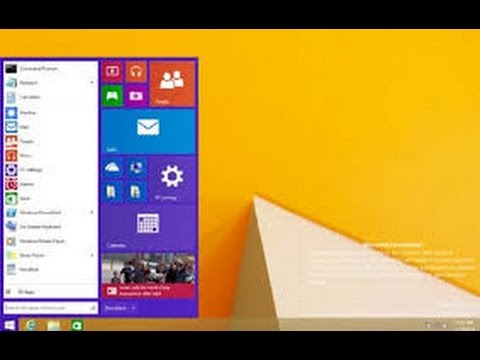Vous pouvez également masquer la barre des charmes et le sélecteur en installant une application telle que Classic Shell, qui ajoutera également un menu Démarrer et vous permettra de vous connecter directement au bureau.
Modification du registre
Tout d’abord, ouvrez l’éditeur de registre en appuyant sur la touche Windows, en tapant regedit, puis en appuyant sur Entrée. Cliquez sur Oui lorsque l'invite de contrôle de compte d'utilisateur apparaît.

HKEY_CURRENT_USERSoftwareMicrosoftWindowsCurrentVersionImmersiveShell
Cliquez avec le bouton droit sur la clé ImmersiveShell, pointez sur Nouveau et sélectionnez Clé.

Nommez la clé EdgeUI et appuyez sur Entrée.
Cliquez avec le bouton droit sur la clé EdgeUI, pointez sur Nouveau et sélectionnez Valeur DWORD.

Nommez la valeur DisableTLcorner et appuyez sur Entrée.
Créez une autre valeur DWORD de la même manière et nommez-la. DisableCharmsHint.

Double-cliquez sur la valeur DisableCharmsHint, tapez 1 et appuyez sur Entrée. Cela désactive les coins chauds en haut à droite et en bas à droite, qui révèlent la barre des charmes par défaut.

Notez que cela ne désactivera que les coins chauds. Si vous déplacez votre souris vers l’un des coins, puis le déplacez le long du bord de l’écran jusqu’au centre de l’écran, le sélecteur ou la barre des icônes s’affiche.
Pour accéder rapidement à ces fonctions après avoir désactivé les coins actifs, appuyez sur Windows Key + C pour ouvrir la barre des icônes ou appuyez sur Windows Key + Tab pour ouvrir le commutateur.